如何从您的计算机中删除恶意软件/病毒
第1部分什么是恶意软件,它们可能导致什么样的问题,以及它们如何进入您的计算机
恶意软件是一种恶意代码,即使没有Windows的同意或知识也会渗透到计算机中。实际上,从“恶意”一词来看,它就是“恶意软件”这个词,并且有很多恶意软件类型,如病毒,特洛伊木马,蠕虫,间谍软件,可以窃取敏感数据。众所周知的方法是恶意软件如何在您的计算机上运行,例如从您的电子邮件中打开恶意附件,从不受信任的在线来源下载某些文件,访问可疑网站。我们的日子里,有许多写得很好的恶意软件,因为它们可以攻击并传播你的防病毒,特别是如果它没有更新。由于存在恶意软件的危险,因此很有可能丢失您计算机上的数据,因此我们将指导您从计算机中删除恶意软件和病毒。
第2部分不同类型的恶意软件
通过使用称为广告软件的强制广告来创建不同类型的恶意软件,用于窃取敏感数据 - 间谍软件,传播电子邮件骗局,勒索勒索等金钱勒索。由于存在如此多的恶意软件,它们被归入恶意软件系列。例如,Zuten是一系列窃取来自在线游戏数据的恶意软件,或者是声称要扫描恶意软件的流氓FakeScanti,甚至还会显示“恶意程序和病毒”的虚假警告。FakeScanti有几个名称,例如AKM Antivirus,ProAV Guard Online,Windows Antivirus Pro,您的PC Protector以及其他涉及很多关注的名称。不要依赖具有软化名称的未知“反病毒”。一个好主意是从Windows网站或授权网站检查优惠。
另一个恶意软件系列是Netsky,一种针对Windows计算机并感染它们的群发邮件蠕虫。基本思想是,在一个用户打开包含Netsky的电子邮件附件后,蠕虫会被激活并损害计算机,甚至是计算机网络。
为了防止计算机中出现恶意软件,您应该定期更新操作系统,防病毒软件以及正在使用的任何正版软件。
第3部分如何从您的计算机中删除恶意软件和病毒
检查,如果是这种情况,删除恶意软件,必须是任何Windows用户的常规操作。
一个用于检查和删除恶意软件的免费工具是Microsoft恶意软件删除工具。它是免费的,易于下载并安装在您的计算机上。它可以在Windows 7,8,8.1甚至10的计算机上使用。此外,还支持Vista或XP等旧版本。
请按照以下步骤使用Microsoft恶意软件删除工具:
1.转到Microsoft网站并下载该工具
https://www.microsoft.com/security/pc-security/malware-removal.aspx
2.安装工具
只需按照向导步骤操作即可 第一个用户更简单的方法就是单击“下一步”,该工具将通过自动进行快速扫描来检查恶意软件。如果是这种情况,您将收到通知,建议在此之后进行更深入的搜索。
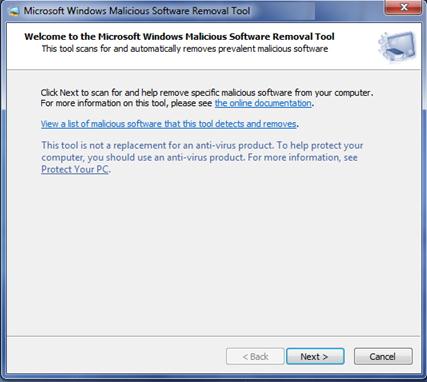
3.扫描和泄露恶意软件和病毒
在检查恶意软件期间,该实用程序在后台运行。检查受感染文件的时间取决于文件的数量和大小。但是,您应该等待它所需要的时间,因为这对您的计算机安全性非常重要。完成操作后,您将收到一个检测到并删除了恶意软件的报告。
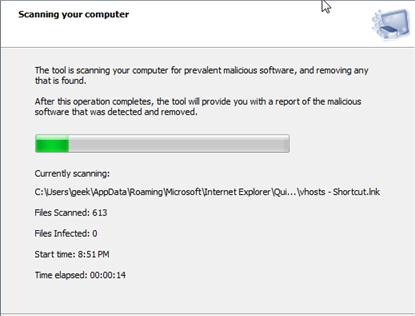
扫描后报告:
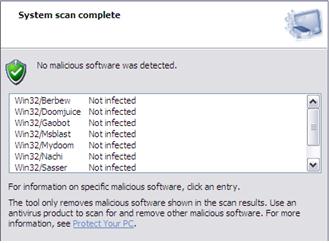
第4部分删除恶意软件后要做的事情
- 为您的计算机添加对恶意软件的保护
您的工作尚未完成,以便将计算机的安全性保持在较高水平。从计算机中删除恶意软件和病毒后,应更新操作系统和防病毒软件。如果您没有安装防病毒工具,现在是时候在您的计算机上使用正版防病毒工具了。
- 扫描恶意软件可能导致的数据丢失,并使用万兴恢复专家 Data Recovery恢复丢失的文件
除了删除恶意软件外,它还可能带来一些麻烦,比如数据丢失。为了确保您的计算机处于良好状态,请扫描可能的数据丢失。如果您因恶意软件和病毒而丢失数据,万兴恢复专家将在执行扫描后恢复丢失的文件。如果您丢失了计算机上的文件,请不要担心!您仍然有机会丢失数据。要从计算机恢复文件,您可以尝试以下工具。
您的安全可靠的病毒攻击数据恢复软件
- 有效,安全,完整地从任何存储设备中恢复丢失或删除的文件,照片,音频,音乐,电子邮件。
- 支持从回收站,硬盘驱动器,存储卡,闪存驱动器,数码相机和便携式摄像机恢复数据。
- 支持在不同情况下恢复突发删除,格式化,硬盘损坏,病毒攻击,系统崩溃等数据。




